Uso de salidas RTMP en vivo para transmitir a Facebook y YouTube
Introducción
El módulo Live se puede utilizar para transmitir un evento en vivo tanto a dispositivos de escritorio como móviles. Después de ingresar la información de su evento en el módulo Live, se le proporcionará un conjunto de configuraciones de codificador que conectará a su codificador en el sitio. Por lo general, la transmisión en vivo se publicará dentro de un Brightcove Player. La página Sala de control del módulo en vivo ofrece la posibilidad de ingresar URL de salida RTMP adicionales. La configuración de salida de RTMP se puede utilizar para enviar la transmisión en vivo a los sitios de redes sociales. Tenga en cuenta que las horas de salida de RTMP se facturarán contra las horas del evento. Este tema cubrirá los pasos para crear un evento en vivo simple y luego mostrará cómo se pueden usar las salidas RTMP para transmitir un evento en vivo a Facebook y YouTube.
Creando un nuevo evento
Para crear un nuevo evento, siga estos pasos.
- Abre el Vivir módulo.
- Desde la página Administrar eventos, haga clic en . Se abrirá la página Crear evento en vivo.
- Introducir el Nombre del evento y cualquier campo personalizado requerido.
- Seleccione un Perfil de ingesta en vivo.
- Seleccione Convertir evento en activo de video cuando termine para guardar una versión VOD del video en vivo en su cuenta.
- Hacer clic Opciones de transmisión y seleccione un Región. Para reducir la latencia, debe seleccionar la región más cercana a la ubicación de su codificador.
- Haga clic en Opciones avanzadas y configure las opciones avanzadas según corresponda.
- Haz clic en para iniciar el evento en directo. La Página de la sala de control se abrirá con detalles sobre el evento en vivo, incluido el Punto final de transmisión (URL de RTMP) y Nombre de la secuencia que será utilizado por su codificador.
- Inicie la transmisión desde el codificador y la transmisión en vivo aparecerá en la página de la Sala de control.
Una vez que ha comenzado el evento en vivo, la transmisión en vivo se puede enviar a Facebook y / o YouTube.
Cuando se elimina una salida RTMP, aparece una opción para Mostrar salidas RTMP terminadas estará disponible. Marque esa opción para ver las salidas RTMP terminadas.
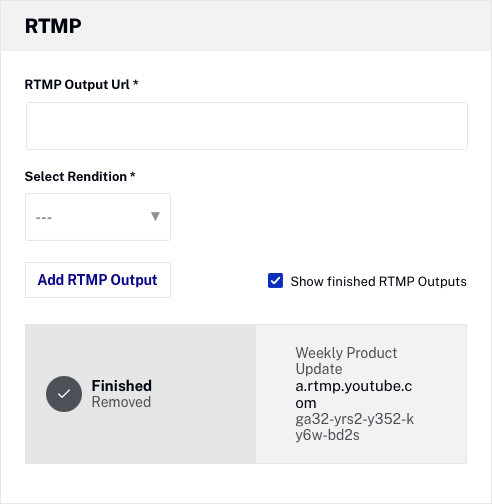
Transmisión a Facebook Live
Facebook en vivo es un En Vivo función de transmisión de video en Facebook que te permite transmitir un En Vivo evento a su audiencia a través de la página de su empresa o perfil personal. Los videos en vivo aparecerán en el servicio de noticias de un individuo durante el evento en vivo, así como después del el evento ha terminado.
Una vez que la transmisión en vivo haya comenzado en el módulo En vivo, siga estos pasos para usar la transmisión en vivo en Facebook.
- Inicie sesión en su cuenta de Facebook.
- Crea una nueva publicación y haz clic en el Video en vivo opción.
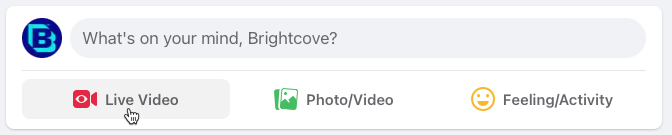
- En el Ir a vivir haga clic en la sección Crear video en vivo.
- Si se abre el cuadro de diálogo Productor de video de Facebook, ciérrelo.
- En el Seleccione una fuente de vídeo sección, haga clic en Software de transmisión.
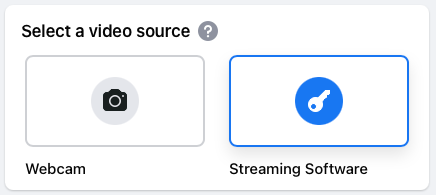
- Facebook mostrará una Clave de flujo.
- Ampliar la Ajustes avanzados sección para revelar la URL del servidor. La clave de transmisión y la URL del servidor se usarán en el módulo en vivo.
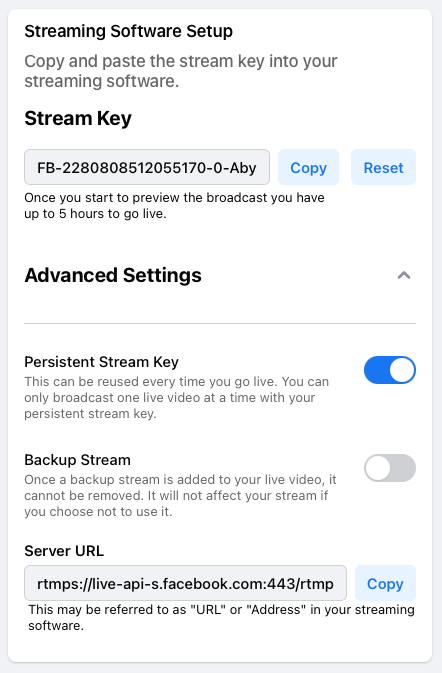
- Copia el URL del servidor al portapapeles.
- En el módulo Live, pegue el URL del servidor en el URL de salida de RTMP campo en la página de la sala de control.
- Copia el Clave de flujo de Facebook al portapapeles.
- En el módulo Live, pegue el Clave de flujo al final de URL de salida de RTMP campo. La URL de salida de RTMP el campo será el Facebook URL del servidor con el Clave de flujo adjunto, todo como un valor.
- Seleccione una interpretación de la Seleccionar representación desplegable .
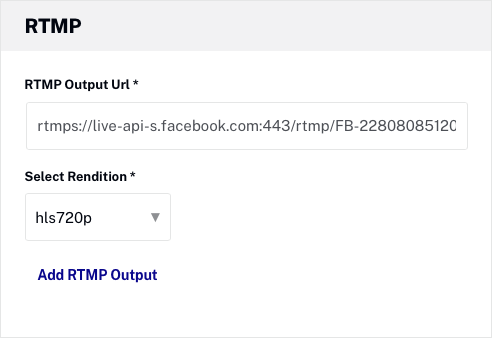
- Hacer clic Agregar salida RTMP.
- Confirme que la conexión fue exitosa.
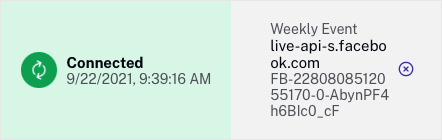
- En Facebook, la sección Video debería mostrar una vista previa de la transmisión.
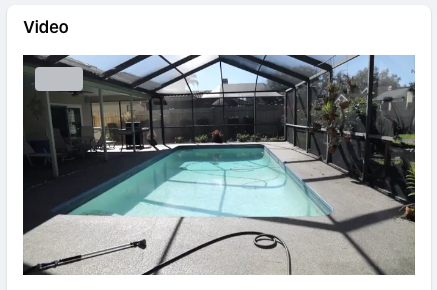
- En Facebook, Agregar detalles de video en vivo.
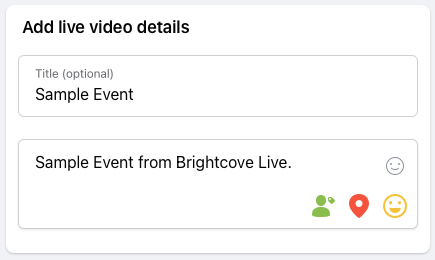
- Hacer clic Ir a vivir.
- Confirma que la transmisión en vivo aparece en Facebook.
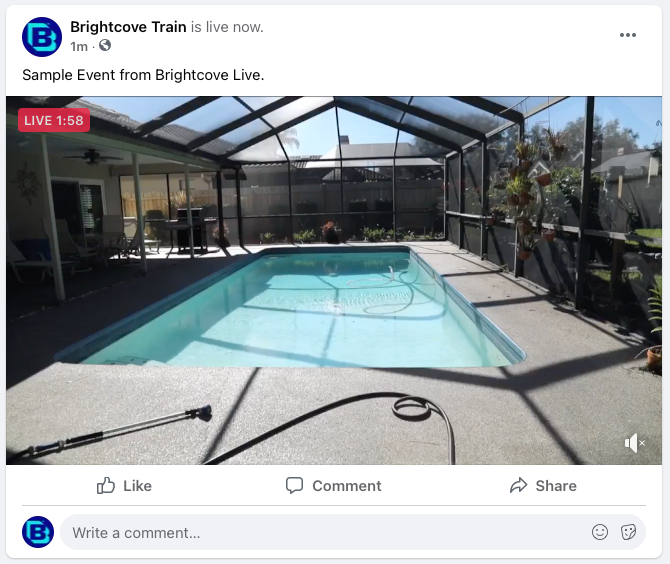
para volver a la Tablero en vivo , en Facebook, busque la publicación en su fuente de noticias, haga clic en los puntos suspensivos (...) junto a la publicación y haga clic en Editar video en vivo.
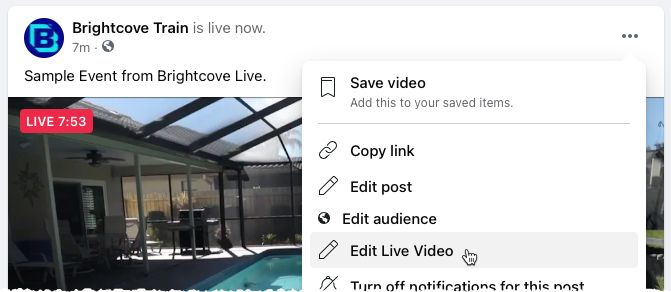
Hacer clic Finalizar video en vivo para finalizar la transmisión en vivo de Facebook. Recuerde detener el codificador también cuando se complete el evento.
Transmisión a YouTube
YouTube brinda la capacidad de transmitir video en vivo a su audiencia. Antes de comenzar una transmisión en vivo por primera vez, debe habilitar su canal de YouTube.
Una vez que la transmisión en vivo haya comenzado en el módulo En vivo, siga estos pasos para usar la transmisión en vivo en YouTube.
- Inicie sesión en su cuenta de YouTube.
- Ve a la YouTube Studio página en https://studio.youtube.com.
- En la parte superior derecha de la página, haz clic en CREAR > Ir en vivo
- En la barra de navegación izquierda, haga clic en Arroyo.
- YouTube mostrará un Clave de flujo y URL de transmisión. Estos valores se utilizarán en el módulo Live.
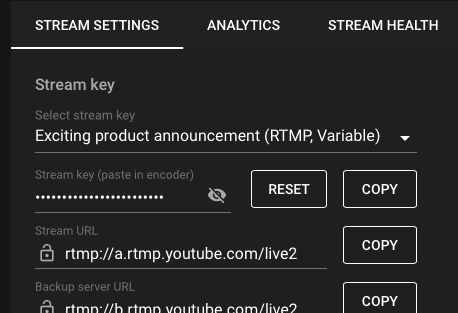
- Copie la URL de la transmisión en el portapapeles.
- En el módulo Live, pegue el URL del servidor en el URL de salida de RTMP campo en la página de la sala de control.
- Copie la clave de transmisión de YouTube al portapapeles.
- En el módulo Live, pegue el Clave de flujo al final de URL de salida RTMP campo. El campo URL de salida de RTMP será la URL de transmisión de YouTube con la clave de transmisión adjunta, todo como un solo valor.
- Seleccione una interpretación de la Seleccionar representación desplegable.
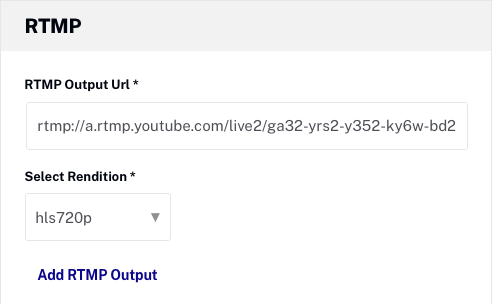
- Hacer clic Agregar salida RTMP.
- Debajo de la sección RTMP, confirme que la conexión fue exitosa.
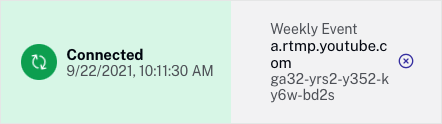
- Confirma que la transmisión en vivo aparece en YouTube.
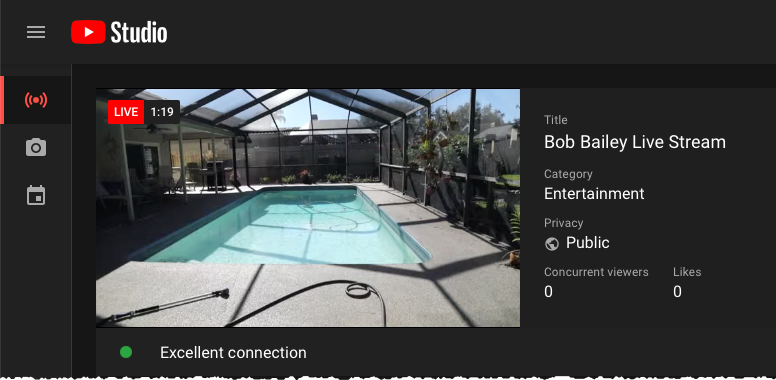
La transmisión en vivo comenzará en YouTube.
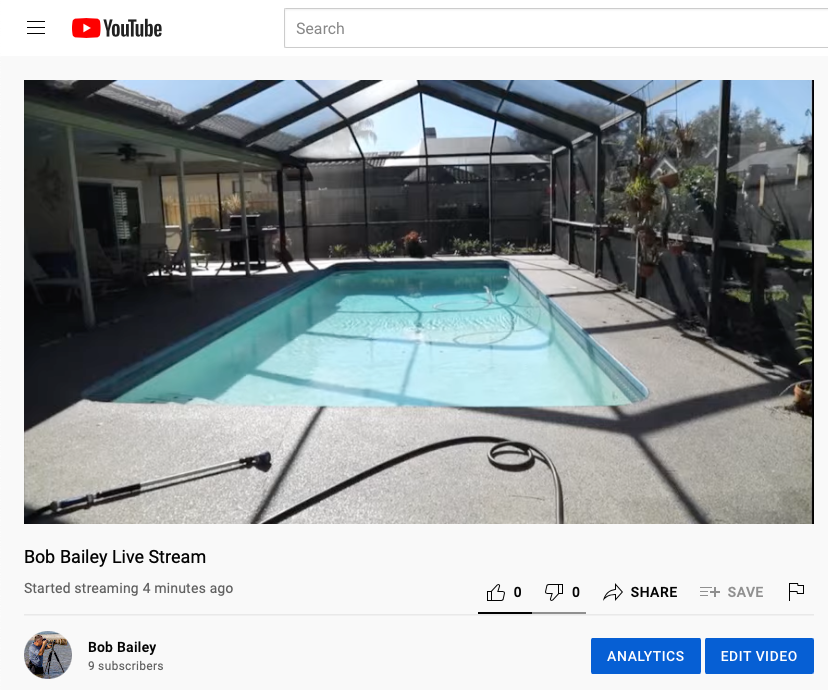
En YouTube Studio, haga clic en END STREAM para finalizar la transmisión en vivo. Cuando su transmisión esté completa, se creará y cargará automáticamente un video público para que las personas lo vean más tarde. Recuerde detener el codificador también cuando se complete el evento.
